## **驅動板說明**
> 本驅動板是基于樹莓派的智能魔鏡:音頻、人體感應、屏幕開關、鏡前燈控件和控溫風扇控件等模塊而設計,采用WM8960低功耗立體聲編解碼器,通過I2C接口控制,I2S接口傳輸音頻。板載兩個3P標準可錄立體有源硅麥接口,板載一個4P可接雙通道喇叭。
## **驅動板安裝視頻**
* [驅動板安裝視頻](https://www.bilibili.com/video/av66666082/?p=5)
## **產品特性**
* 供電電壓:5V
* 邏輯電壓:3.3V
* 音頻編解碼芯片:WM8960
* 控制接口:I2C
* 音頻接口:I2S
* DAC信噪比:98dB
* ADC信噪比:94dB
* 揚聲器驅動:1W per channel (8Ω BTL)
## **硬件設備說明**
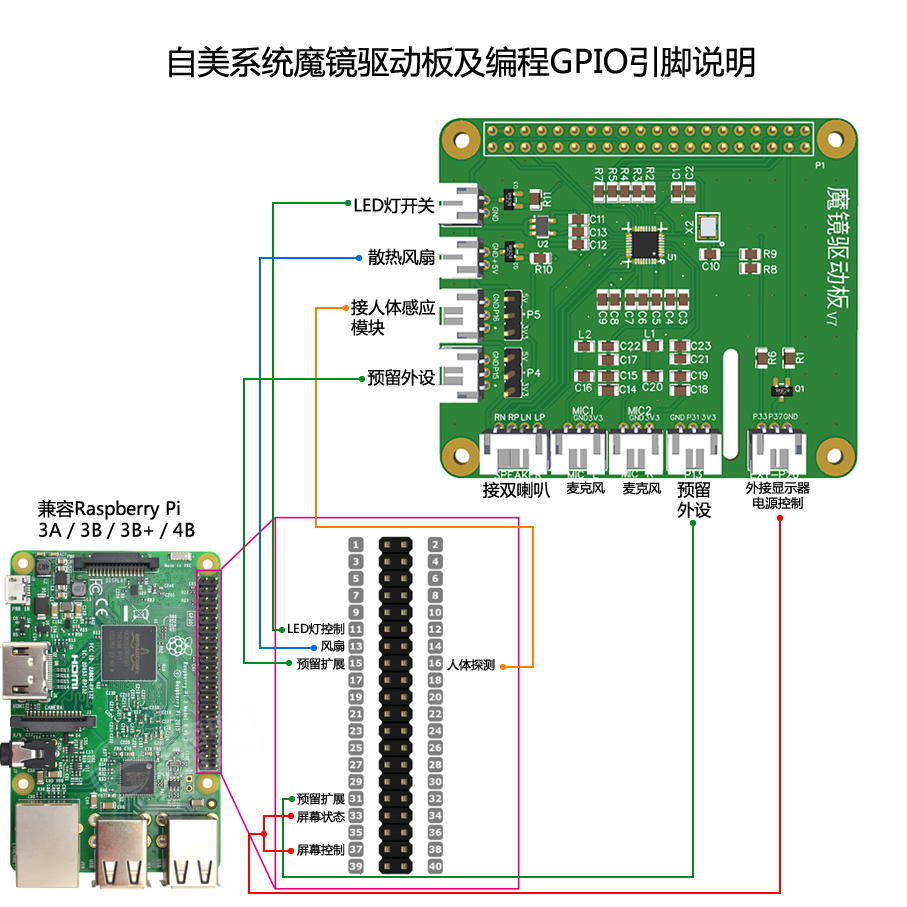
> **設備接口說明**
> 雙聲道喇叭接口:PH-4AW?間距 2.00MM
> 左右麥接口:PH-3AW?間距 2.00MM
> LED燈開關、散熱風扇:PH-2AW?間距 2.00MM
> 其他3P接口均為:PH-3AW?間距 2.00MM
## **驅動板v7對樹莓派GPIO占用說明**

## **驅動安裝 & 測試方法**
1. 一鍵鏡像安裝自美系統,會自動將本驅動板相應的驅動安裝并已經調試到最佳狀態,本教程可跳過。
一鍵鏡像安裝自美系統請[點擊這里](1144905)
2. 在線手動安裝驅動
> 手動安裝驅動,建議燒錄樹莓派官方系統,因為咱們基本上都是在這個系統進行開發測試+調試的,其他系統沒有相應的測試過,不保證一定能安裝成功。
第一步:首先將驅動板插到樹莓派開發板上,啟動樹莓派;
第二步:啟動樹莓派系統,啟動終端(或用SSH連接到樹莓派設備)
### 打開I2C接口
在終端輸入如下命令打開系統配置工具
```shell
# sudo raspi-config
//選擇 5 Interfacing Options \→ P5 I2C \→ 是 啟動 i2C 內核驅動
```
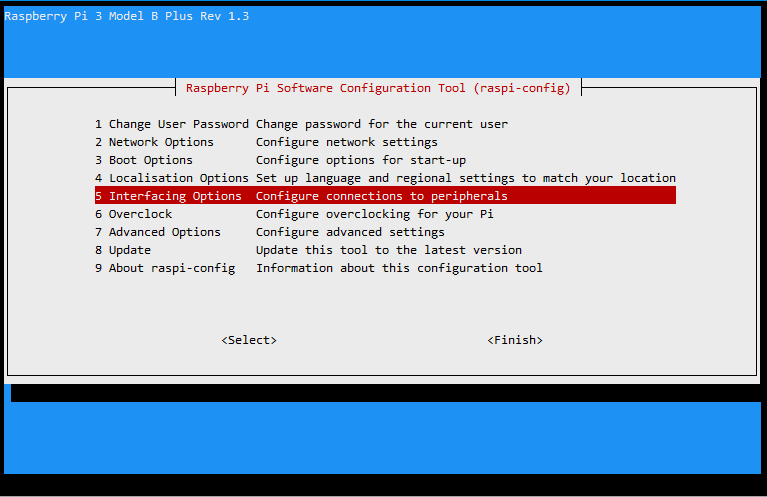
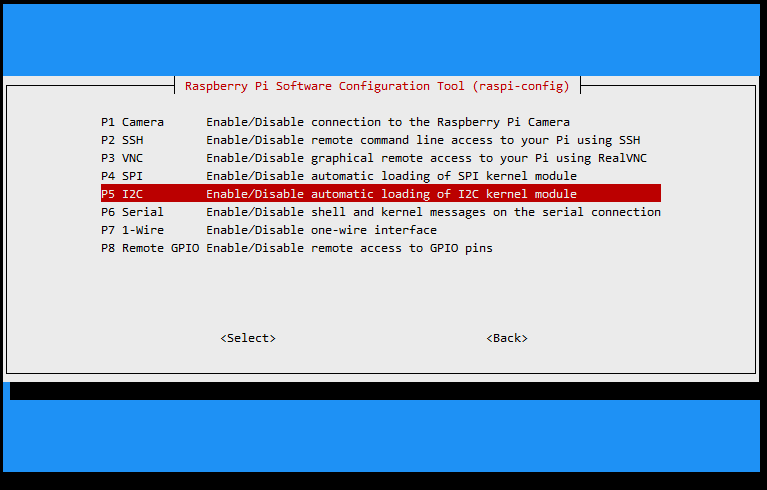
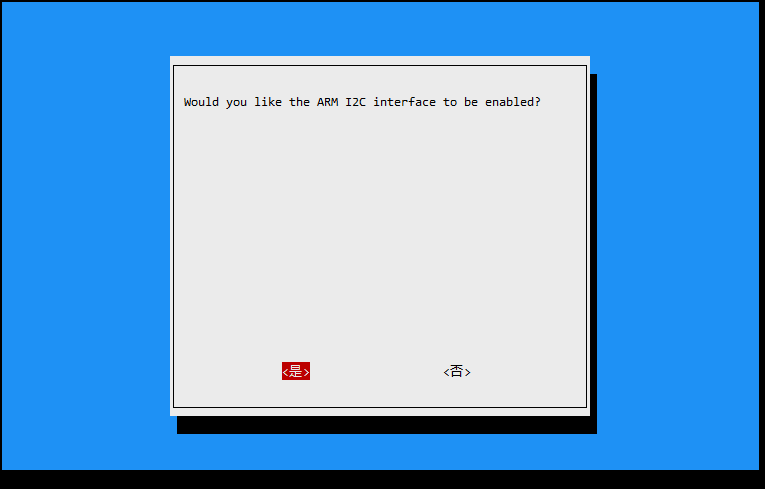
### 關閉樹莓派默認音頻驅動
```shell
# sudo nano /boot/config.txt
```
找到下面這行
```shell
dtparam=audio=on
```
將其修改為
```shell
# dtparam=audio=on
```
保存后重啟
```
sudo reboot
```
### 在線安裝驅動
```shell
git clone https://github.com/waveshare/WM8960-Audio-HAT.git
cd WM8960-Audio-HAT
sudo ./install.sh
sudo reboot
```
重啟后運行如下命令看下驅動是否安裝成功。
```shell
# sudo dkms status
```
將會看到如下信息,否則會安裝失敗,請勿換成國內的源
```shell
# sudo dkms status
wm8960-soundcard, 1.0, 4.19.58+, armv7l: installed
wm8960-soundcard, 1.0, 4.19.58-v7+, armv7l: installed
wm8960-soundcard, 1.0, 4.19.58-v7l+, armv7l: installed
```
### **檢測聲卡**
* 檢測播放功能:aplay -l
如果能看到[wm8960-soundcard]證明聲卡已經安裝成功
~~~
root@raspberrypi:~ # aplay -l
**** List of PLAYBACK Hardware Devices ****
card 0: wm8960soundcard [wm8960-soundcard], device 0: bcm2835-i2s-wm8960-hifi wm8960-hifi-0 []
Subdevices: 1/1
Subdevice #0: subdevice #0
~~~
* 檢測錄音功能:arecord -l
~~~
root@raspberrypi:~ # arecord -l
**** List of CAPTURE Hardware Devices ****
card 0: wm8960soundcard [wm8960-soundcard], device 0: bcm2835-i2s-wm8960-hifi wm8960-hifi-0 []
Subdevices: 0/1
Subdevice #0: subdevice #0
~~~
* 錄音并播放功能測試
~~~
sudo arecord -f cd -Dhw:0 | aplay -Dhw:0
~~~
程序運行后將同時進行錄音并播放,注意喇叭不能開靠近麥克風否 則會導致共振產生嘯叫。
* 單錄音測試
~~~
sudo arecord -D hw:0,0 -f S32_LE -r 16000 -c 2 test.wav
~~~
test.wav是錄制生成的文件名。
* 播放錄音(播放剛剛錄制的音頻)
~~~
sudo aplay -Dhw:0 test.wav
~~~
### **音量調節**
默認的音量是比較小的
~~~
sudo alsamixer
~~~
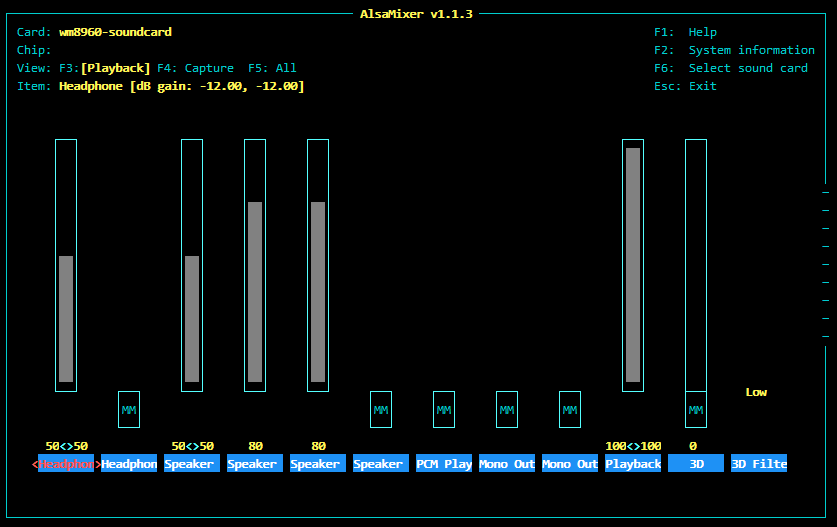
調節第三列:Spleaker 的值即可改變聲音大小(使用鍵盤上← ↑ ↓ →鍵切換調節)按 **Esc** 鍵退出
> **【注意】**
> 如果執行 sudo alsamixer
出現
> 
> cannot open mixer: 沒有那個文件或目錄
> 請檢查當前系統默認聲卡是否設置為自美系統的聲卡wm8960-soundcard,
> 檢查方法:
> 1、執行前面講到的播放測試代碼:aplay -l
> 
> 查看 card 0 聲卡后面的數字,本圖上反映的是 0
> 打開:nano /usr/share/alsa/alsa.conf
> 找到:
> defaults.ctl.card 0
> defaults.pcm.card 0
> 這兩句,看后面的編號是否與上面的命令查詢出的聲卡編號相同,如果不同修改為對應的數字,保存退出,再次執行sudo alsamixer
### **播放MP3**
上面使用aplay只支持wav的音樂,如果要播放MP3格式的音樂,需安裝mpg123播放模塊:
* 安裝mpg123播放器
~~~
sudo apt-get install mpg123
~~~
* 播放MP3
~~~
sudo mpg123 ***.mp3
~~~
需要注意,這里的***.mp3需要替換成你需要播放mp3文件
- 關于自美智能系統
- 系統安裝
- 方式一:鏡像安裝
- 方式二:源碼安裝
- 系統使用
- 配置設備上網
- 微信控制自美智能系統
- 系統內置功能的觸發詞
- 系統升級
- 手動在線升級
- 硬件設備
- 自美系統驅動板使用說明
- 自美智能系統魔鏡配件附圖
- LED燈控制
- 風扇接口
- 人體感應模塊
- 開發者入口
- 如何啟用開發者模式
- 基類(MsgProcess)介紹
- 插件開發
- 基礎知識
- config.json配置文件
- 前端開發
- 移動端(微信小程序)開發
- 通訊協議(MQTT)
- 用戶管理
- 插件控制按鈕定義
- 無線網絡設備(萬能開關)
- 視頻演示
- 功能使用演示視頻集
- 功能開發教程視頻集
- 樹莓派相關知識
- 安裝樹莓派官方操作系統
- 無鍵盤、顯示器配網和SSH
- 啟用樹莓派SSH和root用戶登錄
- 啟用樹莓派VNC遠程桌面
- 自定義樹莓派屏幕分辨率
- 擴展閱讀技術文章
- 電子相冊功能
- 調用系統opencv人臉識別標準庫
- 語音觸發式系統插件demo示例
- 插件觸發機制
- 實現交互
- 實現視覺處理
- 霍爾磁力模塊
- 無源蜂鳴器
- 火焰檢測模塊
- ky-028數字溫度模塊
- 光遮斷器模塊
- DS18B20溫度模塊
- 2021常見問題和人工幫助
- 更新日志
